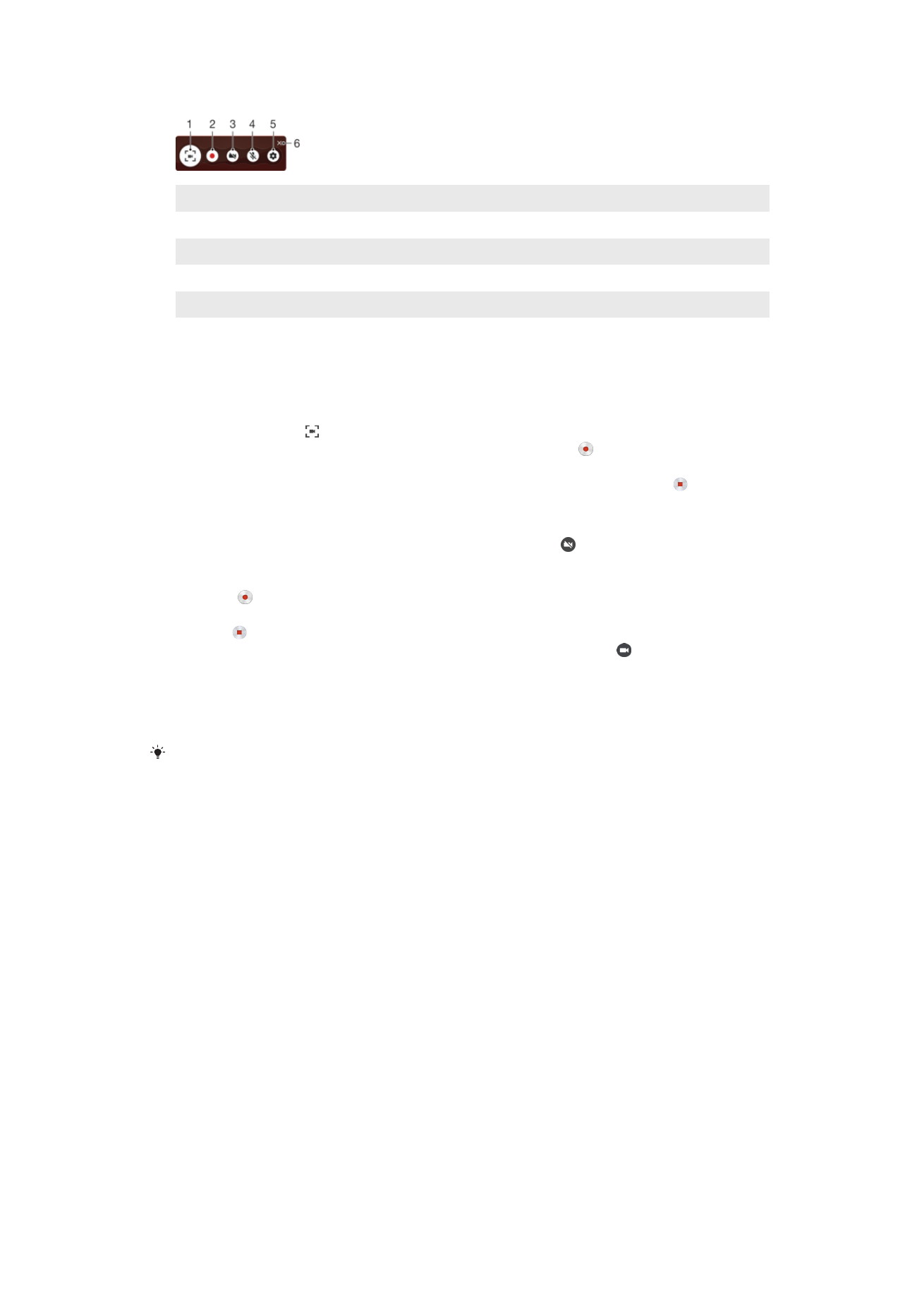
Oznámení
Oznámení vás informují o událostech, jako jsou nové textové zprávy a upozornění
kalendáře nebo o aktivitách aplikací, například průběhu stahování. Oznámení se objevují
na následujících místech:
•
Ve stavovém řádku
•
Na panelu oznámení
•
Na zamykací obrazovce
32
Toto je internetová verze této publikace. © Tisk je možný pouze pro soukromé použití.
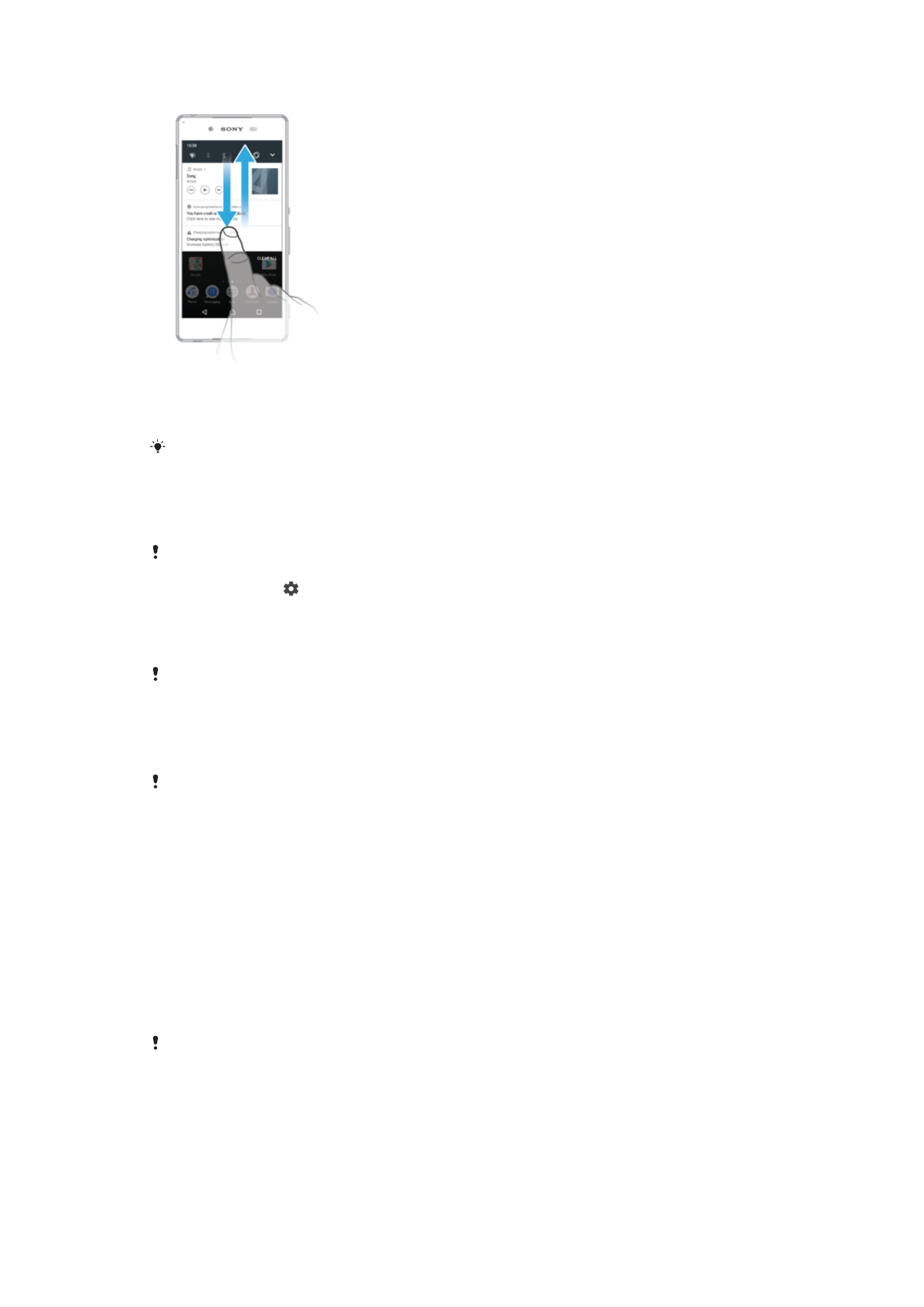
Otevření nebo zavření panelu oznámení
1
Chcete-li otevřít panel oznámení, přetáhněte stavový řádek dolů nebo na něj
dvakrát ťukněte.
2
Panel oznámení zavřete vytažením nahoru.
Po otevření panelu oznámení můžete na panel Rychlá nastavení přejít přetažením stavového
řádku znovu dolů.
Provedení akce pro oznámení zobrazené na panelu oznámení
•
Ťukněte na oznámení.
Na panelu oznámení můžete přímo odpovídat na zprávy v chatu nebo na e-mailové zprávy.
Chcete-li změnit nastavení oznámení, přejeďte přes oznámení prstem doleva nebo doprava a
ťukněte na ikonu .
Skrytí upozornění na panelu oznámení
•
Přejeďte po oznámení prstem doleva nebo doprava.
Ne všechna oznámení lze zrušit.
Rozbalení oznámení na panelu oznámení
•
Ťuknutím oznámení rozbalíte a zobrazíte další informace o oznámení bez spuštění
aplikace.
Ne všechna oznámení lze takto rozbalit.
Vymazání všech oznámení z panelu oznámení
•
Ťukněte na tlačítko
VYMAZAT VŠE.
Provedení akce pro oznámení zobrazené na zamykací obrazovce
•
Dvakrát ťukněte na oznámení.
Odstranění oznámení ze zamykací obrazovky
•
Přejeďte po oznámení prstem doleva nebo doprava.
Rozbalení oznámení na zamykací obrazovce
•
Přetáhněte oznámení směrem dolů.
Ne všechna oznámení lze takto rozbalit.
Správa oznámení na zamykací obrazovce
Zobrazit veškerý
obsah oznámení
Na zamykací obrazovce se budou zobrazovat všechna oznámení. Je-li tato možnost
zapnutá, pamatujte, že na zamykací obrazovce bude viditelný celý obsah oznámení
33
Toto je internetová verze této publikace. © Tisk je možný pouze pro soukromé použití.
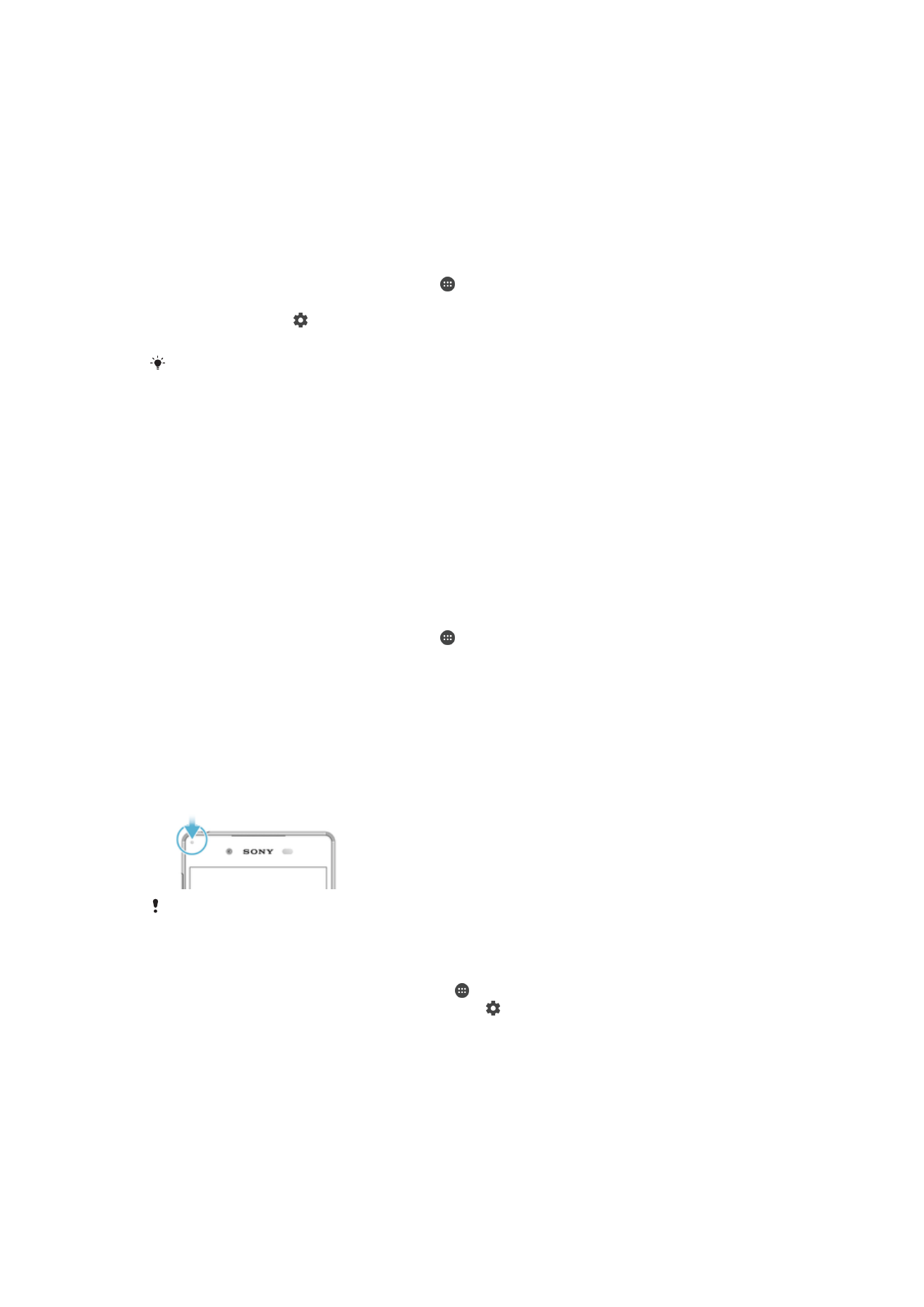
(včetně obsahu příslušných zpráv nebo e-mailů), pokud danou aplikaci neoznačíte
pomocí možnosti
Skrýt citlivý obsah v nabídce nastavení Oznámení aplikací.
Skrýt citlivý obsah
oznámení
Aby byla tato možnost k dispozici, musíte mít nastavený kód PIN, heslo nebo
odemykací vzor. Namísto citlivých oznámení se na zamykací obrazovce objeví text
Skrytý obsah. Můžete tak například získávat oznámení o nových zprávách nebo
konverzacích, ale obsah na zamykací obrazovce viditelný nebude.
Oznámení vůbec
nezobrazovat
Na zamykací obrazovce se nebudou zobrazovat žádná oznámení.
Výběr oznámení, která se mají zobrazovat na zamykací obrazovce
1
Na obrazovce
Plocha ťukněte na ikonu .
2
Vyhledejte položky
Nastavení > Oznámení a ťukněte na ně.
3
Ťukněte na ikonu a na možnost
Na obrazovce uzamčení.
4
Vyberte požadovanou možnost.
Oznámení můžete na zamykací obrazovce ponechat, dokud je nezavřete přejetím prstem.
Ťuknutím na jezdce
Zach. oznámení na zam. obrazovce zapněte funkci.
Nastavení úrovně oznámení pro aplikaci
Blokovat vše
Nikdy nepřijímat oznámení z vybrané aplikace
Zvuky a vibrace jsou vypnuté Přijímat oznámení, ale bez zvuku, vibrací a náhledu
Pouze prioritní přerušení
Oznámení této aplikace budou přehrávána, i když je režim Nerušit nastaven
na možnost Pouze prioritní.
Nastavení úrovně oznámení pro aplikaci
1
Na obrazovce
Plocha ťukněte na ikonu .
2
Vyhledejte položky
Nastavení > Oznámení a ťukněte na ně.
3
Vyberte požadovanou aplikaci.
4
Chcete-li upravit nastavení oznámení, ťukněte na příslušné jezdce.
Oznamovací kontrolka
Oznamovací kontrolka upozorňuje na stav baterie a některé další události. Například
blikající bílé světlo označuje novou zprávu nebo zmeškaný hovor. Oznamovací kontrolka
je ve výchozím nastavení povolena, ale je možné ji vypnout.
Je-li oznamovací kontrolka vypnutá, rozsvítí se pouze jako varování o vybité baterii, například
pokud její stav klesne pod 15 %.
Vypnutí nebo zapnutí oznamovací kontrolky
1
Na obrazovce Plocha ťukněte na položku .
2
Ťukněte na položky
Nastavení > Oznámení > .
3
Ťuknutím na jezdce vedle položky
Oznamovací kontrolka zapněte nebo vypněte
funkci.
34
Toto je internetová verze této publikace. © Tisk je možný pouze pro soukromé použití.